Enkla anteckningar på språnget Google Keep for Android Recenserade
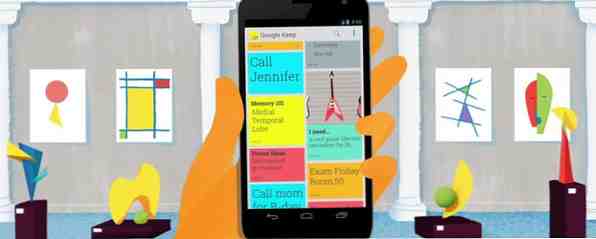
Det finns några fantastiska noterbara appar där ute, av vilka vi har jämfört Springpad vs Catch vs Evernote vs OneNote - vilket är bäst på Android? Springpad vs Catch vs Evernote vs OneNote - vilket är bäst på Android? Vid en tidpunkt borde folk faktiskt bära bärbara datorer om de ville ta anteckningar - kom ihåg den en gång stora mattan i Moleskine bärbara datorer? Idag har smartphones gjort de flesta fickobjekt föråldrade. Varför bära runt ... Läs mer, men här är en som ser mer närmare: Google Keep, en notiser som har en snygg Android-app och en smidig webbapp, och håller båda synkroniserat utan problem.
Under de månader som jag har använt det har jag verkligen vuxit för att älska det. Det kan inte ha alla de omfattande funktionerna i Evernote, men det är enkelt, vackert och får jobbet gjort. Dessutom kan mer konkurrens om Evernote bara vara en bra sak; inte långt efter att Google Keep lanserades uppdaterade Evernote sin app med en mängd nya funktioner.
Det beror definitivt på dina behov, men för mig och många andra användare är Google Keep nästan perfekt.
Skriva anteckningar
Att ta en anteckning på Keep-appen är en bris. Ge det bara en titel (eller inte) och börja skriva. Google sparar automatiskt ditt arbete när du skriver, ungefär som att använda Google Drive på webben. Från noteringsgränssnittet kan du ändra färg på noten genom att klicka på färgpaletten eller lägga till foton genom att knacka på kameran. Bilderna visas ovanför textnotten (som du kan se nedan) och om du klickar på en, kan du bläddra igenom dem som en serie.

Håller fyra typer av anteckningar: grundläggande text, checklista, foton och röstinspelning. Nedan kan du se min checklista och röstinspelning. Texten ovanför röstinspelningen är Googles utskrift av vad jag sa, och det lyckades att vara helt korrekt. Självklart sparas ljudfilen där också så att du kan lyssna på det.
Det är ganska lätt att växla mellan de fyra olika lägena. Röstinspelningen kan raderas genom att trycka på X till höger och ändra den till en textnotering. Foton kan läggas till i någon anteckning, och du kan också konvertera alla textnoteringar till en checklista under Alternativ-menyn.

Du kan också ställa in påminnelser för några av dina anteckningar. Dessa kan antingen utlösas av plats eller tid. Så du kan programmera din anteckning för att dyka upp så snart du kommer till jobbet eller återvända hem, eller du kan bara välja en viss tid.

Det handlar om allt som finns för att ta anteckningar här. Det är enkelt att bara installera och använda, ingen inlärningskurva.
anpassning
Du har bara två olika sätt att visa anteckningar i Keep: enkel kolumn eller flera kolumner. I båda fallen kan du omorganisera anteckningar genom att trycka på och hålla på en och sedan dra den runt. Naturligtvis kan du också ändra färgen på dina anteckningar för att lättare kunna hålla reda på olika kategorier.

Byta en anteckning till vänster eller höger kommer att arkivera den, vilket uppför sig mycket som arkivering i Gmail. Anteckningen är inte helt raderad, men den kommer inte att visas i din huvudlista med anteckningar. Det kommer att vara dolt i arkivet Arkiverat som kan nås via bildrutan till vänster. Tänk på det som återvinningsfacket i Windows eller papperskorgen på en Mac.

Var försiktig när du försöker komma åt bildrutan till vänster, eftersom jag av misstag arkiverade några noteringar som gör det. Förhoppningsvis kommer i framtida uppdateringar av appen att vara ett alternativ att stänga av funktionen swipe-to-archive, eller åtminstone göra det så att du bara kan dra dem åt vänster (för att undvika att arkiveras av misstag när du sveper åt höger om dra ut menyn)
Evernotejämförelse
Självklart kommer alla att jämföra Håll till Evernote. Än så länge är Evernote ett hushållsnamn och ledaren i notetaking-scenen, men på många sätt tycker jag om Keep Android-appen bättre än Evernote-appen. Medan Evernote har mycket fler alternativ - bärbara datorer, smarta klistermärken, en betald premiumversion, en marknad, etc. - Appen är också efterföljande mycket mer trång och, enligt min åsikt, långt clunkier och svårare att använda.

Det bör också nämnas att medan den fria versionen av Evernote ger dig 60 MB lagring, har Keep inte någon angiven lagringsgräns. Nu ska det inte sägas att det inte kommer att finnas någon gräns i framtiden; Faktum är att många användare spekulerar på att det kan integreras med 15 GB användarna ges för Drive, Gmail och G + Photos, men inget är bekräftat än.

Google har också varit känt att stänga produkter som inte gör det så bra, men jag tror att det är säkert att säga att Evernote - som branschledare - kommer att vara kvar en stund. Många som fortfarande känner ont av Google Reader-avstängningen kan inte ha tillräckligt med förtroende för att Google ska komma in i ett annat seriöst förhållande. (Hej, mobilappar och webbtjänster är precis som relationer, okej?)

På widgetens sida av saker erbjuder Keep bara två olika widgets medan Evernote har fem. Dessutom har Evernote widgets mycket fler anpassningsalternativ för att välja färgtema, omarrangera ikonerna etc. Om du inte är nöjd med Keeps grundläggande widgets kanske du vill överväga Evernote. Du bör dock notera att Evernote kräver en separat nedladdning [Ej längre tillgänglig] för widgets av någon anledning, medan Keep sätts i appen.
Från och med nu har Google inte meddelat några planer på att ta med Keep till iOS - även om jag skulle bli förvånad om de inte så småningom - men Evernote har redan en kraftfull iOS-app Evernote: En måste-app för iPhone och iPad [iOS] Evernote: En måste ha app för iPhone och iPad [iOS] IOS-versionerna av Evernote har under de senaste månaderna genomgått en betydande översyn av sina användargränssnitt, vilket speglar spegeln mot motpartens design och egenskaper och Mac-applikationer. Vi har lagt till ... Läs mer som nyligen genomgått en iOS 7 makeover. Båda programmen har en webbversion, men många av samma skillnader finns där: Behåll är enklare, men Evernote har många fler funktioner och alternativ.
Håll dig på skrivbordet
När du har ställt ner din telefon och återvände till din dator har du ett par olika alternativ för att få tillgång till Keep. En kommer att drive.google.com/keep för att komma åt webbgränssnittet och den andra laddar ner Chrome App.
Vanligtvis är Chrome-appar lite mer än genvägar till sina webbgränssnitt, men nyligen meddelade Google nya stationära appar som kan köras offline och utanför webbläsaren. Du laddar det fortfarande från Chrome Web Store, men nu kan det hängas till din aktivitetsfält som en separat app och lanseras utan att öppna Chrome.

Oavsett ser appen nästan identisk ut med webbversionen. Liksom Android-appen, det håller saker enkelt med en minimalistisk design. Den största förändringen är att färgade anteckningar inte längre är fullfärgade, de har bara en färgad remsa längs toppen. Det är lite besvikande för mig; Jag gillar de färgade noterna i Android-appen.
Slutsats
Om du letar efter en enkel att använda, moderniserad noterande app, är Google Keep för dig. Evernote har många bra funktioner Varför ska du använda Evernote som din gå till plats för att komma ihåg allt varför du borde använda Evernote som din gå till plats för att komma ihåg allt, kom ihåg allt. Det är Evernote mottot och det är det som låter dig göra bäst. Om du inte är bekant än med Evernote, är du ute efter en riktig behandling! Om du har hört talas om det, men ... Läs mer, men jag kommer att hålla fast med Keep; det gör allt jag behöver, och det gör det bra.
Vad är din favorit noterande app, och varför? Tror du att Keep kommer att hamna i läsaren? Låt oss veta i kommentarerna!
Utforska mer om: Notering av Apps.


